Uporaba modela generiranja besedila v storitvi Power Apps (predogledna različica)
[Ta tema je predizdajna dokumentacija in se lahko spremeni.]
Generiranje besedila poganja storitev Azure OpenAI Service, ki temelji na tehnologiji Generative Pre-trained Transformer (GPT). Modeli GPT so vrsta modela za obdelavo naravnega jezika. Modeli GPT so usposobljeni za obsežno vsebino za ustvarjanje besedila, podobnega človeku, iz poziva. Uporabite jih v svojih aplikacijah za interaktivno izpolnjevanje obrazcev ali vprašalnikov, ustvarjanje poročil in povzetkov iz nabora podatkov, ustvarjanje avtomatiziranih pogovorov s klepetalnimi roboti in drugo. Modeli GPT so še posebej koristni pri ustvarjanju odgovorov za storitve za stranke ekipe, ki morajo hitro odgovoriti na vprašanja strank.
Pomembno
- To je funkcija predogleda.
- Poskusne funkcije niso za komercialno uporabo, njihovo delovanje je lahko omejeno. Te funkcije so na voljo še pred uradno izdajo, da lahko stranke predčasno dostopajo do njih in posredujejo povratne informacije.
- Oglejte si naše predogledna različica pogoje.
- Ta možnost je na voljo samo v regiji Združenih držav Amerike.
- Za to zmožnost lahko veljajo omejitve uporabe ali dušenje zmogljivosti.
Dodajte model AI kot vir podatkov
Naslednji primer ustvari preprosto aplikacijo, ki odgovori na vprašanje, vneseno v besedilno polje.
Vpis v storitev Power Apps.
V levem podoknu za krmarjenje izberite Aplikacije.
V meniju na vrhu izberite + Nova aplikacija>Canvas.
Vnesite ime za aplikacijo in izberite med tabličnim računalnikom in telefonom za obliko aplikacije.
izberite Ustvari.
Na seznamu ikon na levi strani Drevesnega pogleda izberite Podatki>Dodaj podatke>Modeli AI.
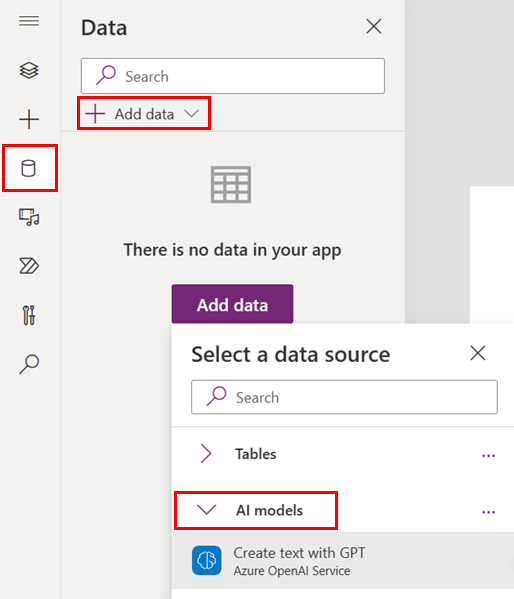
Izberite enega ali več modelov, ki jih želite dodati.
Če svojega modela ne vidite na seznamu, morda nimate dovoljenja za njegovo uporabo v Power Apps. Za rešitev te težave se obrnite na skrbnika.
Povežite model predvidevanje s kontrolnikom
Nato povežite model predvidevanje s kontrolnikom ali dogodkom, da sprožite model odgovor. Posnetek zaslona v tem razdelku prikazuje preprosto aplikacijo za odgovor na katero koli vprašanje, navedeno v besedilnem polju z navodili.
Če želite povezati model Ustvari besedilo z GPT na kontrolnik, določite dogodek kontrolnika, za katerega želite, da prikliče model predvidevanje. V tem primeru povezujemo model z gumbom Generate Text in dogodkom OnSelect na gumbu. Rezultat je, da se vsakič, ko je gumb izbran, sproži dogodek OnSelect , ki sproži tukaj omenjeno Power Fx funkcijo.
Na seznamu ikon na levi izberite Drevesni pogled.
Nad naslovom Drevesni pogled v spustnem meniju izberite OnSelect .
Na zavihku Zasloni izberite Ustvari besedilo.
Opazite funkcijo Power Fx :
Set(TextCompletionResult, 'Create text with GPT'.Predict(TextInput1.Text));
.Predict() na tem modelu sprejme niz kot parameter in vrne ustvarjeno besedilo kot besedilo odgovor. V naslednjem primeru posredujemo navodilo iz polja z besedilom kot poziv modelu Ustvari besedilo z GPT in odgovor iz modela se prikaže v odgovor oznaka.
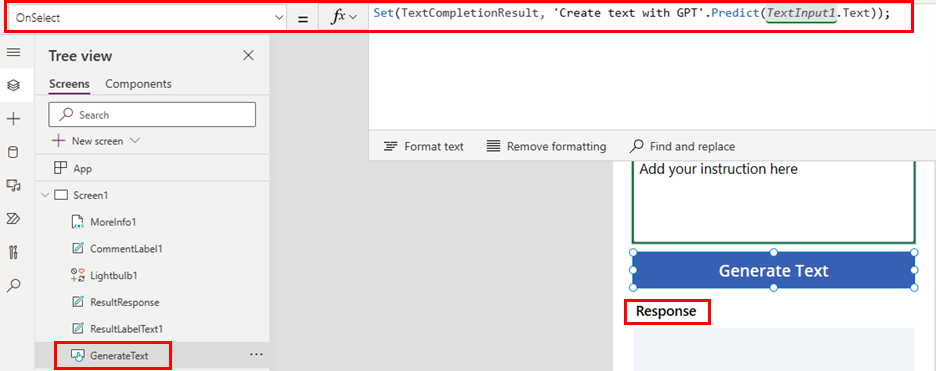
Čestitamo! Ustvarili ste aplikacijo, ki uporablja možnost AI Builder Ustvari besedilo z GPT. Na vrhu zaslona izberite Shrani , da shranite vse spremembe v aplikaciji, in nato izberite Predvajaj da preizkusite aplikacijo.
Parametri
Za seznam parametrov, ki se uporabljajo v storitvi Azure OpenAI Service, pojdite na vhodne parametre in izhodne parametre in Power Automate.
Sorodne informacije
Povratne informacije
Kmalu na voljo: V letu 2024 bomo ukinili storitev Težave v storitvi GitHub kot mehanizem za povratne informacije za vsebino in jo zamenjali z novim sistemom za povratne informacije. Za več informacij si oglejte: https://aka.ms/ContentUserFeedback.
Pošlji in prikaži povratne informacije za